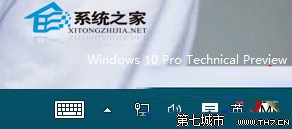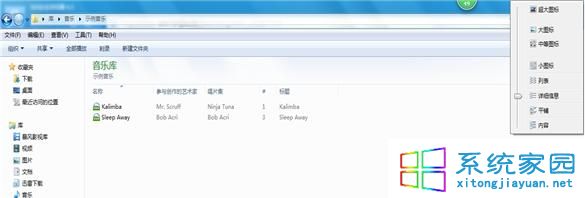萬盛學電腦網 >> Linux教程 >> Ubuntu使用SHA256檢驗iso鏡像完整性的實例
Ubuntu使用SHA256檢驗iso鏡像完整性的實例
Ubuntu系統中,對於下載的文件最好檢測下其完整性(詳見系統之家如何檢測Linux系統已下載文件的完整性),今天小編要給大家介紹的是如何使用SHA256檢驗iso鏡像的完整性,一起來了解下吧。

對於 Ubuntu 發行版的情況, Canonical 提供了幾個供驗證使用的驗校文件(如 MD5SUM, SHA1SUMS 和 SHA256SUMS)。在這個例子中我們使用 SHA256SUMS。

首先,下載下面兩個文件。
$ wget http://releases.ubuntu.com/14.10/SHA256SUMS
$ wget http://releases.ubuntu.com/14.10/SHA256SUMS.gpg
第一個文件是 ISO 鏡像的 SHA256 驗校文件,而第二個文件(*.gpg)是驗校文件的簽名。第二個文件的目的是驗證驗校文件本身的有效性。
我們通過運行下面的命令來驗證 SHA256SUMS 文件的有效性。
$ gpg --verify SHA256SUMS.gpg SHA256SUMS
gpg:Signature made Thu23Oct201409:36:00 AM EDT using DSA key ID FBB75451
gpg:Can‘t check signature: public key not found
如果你得到上面的錯誤信息,是因為你還沒有導入生成這個簽名的公共密鑰。因此我們現在導入需要的公共密鑰。
這樣做之前,你需要知道公共密鑰的 “key ID”,而這在上面的 gpg 命令的輸出中有顯示。在這個例子中,密鑰 ID 時 “FBB75451”。運行下面的命令來從官方 Ubuntu 密鑰服務器導入公共密鑰。
$ gpg --keyserver hkp://keyserver.ubuntu.com --recv-keys FBB75451

既然公共密鑰已經被導入,我們可以繼續並重新運行之前的命令來驗證簽名。
gpg --verify SHA256SUMS.gpg SHA256SUMS

這次你沒有看到 “public key not found” 的錯誤信息。如果 SHA256SUMS 文件時有效的,你會看到 “Good signature from ” 的信息。注意到你還看到一個 “This key is not certified with a trusted signature” 的警告信息。基本上這個警告信息是告訴你對導入的公共密鑰沒有明確信任。要避免這個警告,你可以選擇指定完全信任導入的公共密鑰,但你應該只有在通過其他方式審查了這個密鑰之後才這樣做。否則的話,你可以暫時忽略這個警告。
在驗證了 SHA256SUMS 文件的完整性後,最後一個步驟是比較已下載 ISO 文件的 SHA256 驗校和和 SHA256SUMS 文件中對應的驗校值。你可以使用 sha256sum 命令行工具來完成這個步驟。
為方便起見,下面一行命令比較 SHA256 驗校和並報告結果。
$ sha256sum -c 《(grep ubuntu-14.10-desktop-amd64.iso SHA256SUMS)
ubuntu-14.10-desktop-amd64.iso: OK
如果你看到了上面的輸出信息,這表明兩個驗校值相匹配。這樣已下載 ISO 鏡像的完整性就被成功的驗證了。
上面就是Ubuntu使用SHA256檢測iso鏡像完整性的方法,如果iso鏡像不完整,那麼在使用的時候就會造成不必要的麻煩,而iso鏡像通常又比較大,檢測下會比較好。